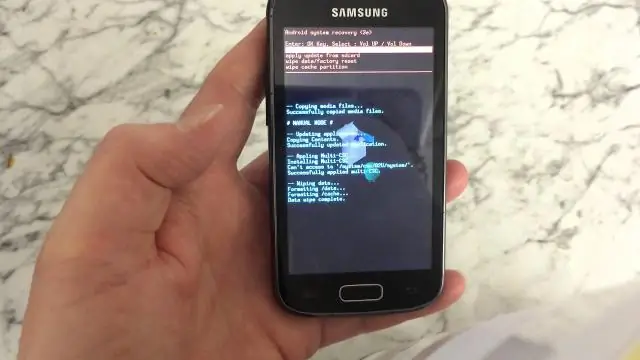
Բովանդակություն:
- Հեղինակ Lynn Donovan [email protected].
- Public 2023-12-15 23:48.
- Վերջին փոփոխված 2025-01-22 17:27.
Օգտագործեք հեռախոսը որպես մոդեմ՝ Samsung Galaxy J2
- Ընտրեք Հավելվածներ:
- Ընտրեք Կարգավորումներ:
- Ընտրեք Բջջային թեժ կետ և կապակցում:
- Ընտրեք Բջջային թեժ կետ .
- Ընտրեք ԱՎԵԼԻՆ:
- Ընտրեք Կարգավորել բջջայինը թեժ կետ .
- Մուտքագրեք գաղտնաբառ առնվազն 8 նիշից և ընտրեք ՊԱՀՊԱՆԵԼ: Wi-Fi թեժ կետի գաղտնաբառը .
- Միացնել բջջային հեռախոսը թեժ կետ .
Ինչպես կարող եմ փոխել իմ Hotspot գաղտնաբառը իմ Samsung-ում:
Samsung Galaxy S9 / S9+ - Փոխել բջջային / Wi-Fi Hotspot Գաղտնաբառը
- Հիմնական էկրանից սահեցրեք էկրանի կենտրոնից վեր կամ վար՝ հավելվածների էկրան մուտք գործելու համար:
- Նավարկեք՝ Կարգավորումներ > Միացումներ > Բջջային թեժ կետ և միացում:
- Հպեք շարժական թեժ կետ:
- Կտտացրեք Գաղտնաբառ:
- Փոխել գաղտնաբառը դաշտից մուտքագրեք ցանկալի գաղտնաբառը:
- Հպեք ՊԱՀՊԱՆԵԼ:
Նաև, ինչպե՞ս կարող եմ փոխել Hotspot-ի իմ գաղտնաբառը: Փոխել բջջային/Wi-Fi թեժ կետի գաղտնաբառը - Samsung GalaxyNote® 3
- Հիմնական էկրանից նավարկեք՝ Հավելվածներ > Կարգավորումներ > Լրացուցիչ ցանցեր:
- Հպեք շարժական թեժ կետ:
- Հպեք Մենյու պատկերակին (գտնվում է ներքևի ձախ մասում):
- Կտտացրեք Կարգավորել:
- Կտտացրեք «Գաղտնաբառ» դաշտը, ապա մուտքագրեք նախընտրած գաղտնաբառը:
- Հպեք Ցույց տալ գաղտնաբառը՝ մուտքագրված գաղտնաբառը դիտելու համար:
Կարելի է նաև հարցնել, թե ինչպես կարող եմ փոխել իմ WIFI գաղտնաբառը Samsung j2-ում:
- 1 Հիմնական էկրանից հպեք Հավելվածների պատկերակին:
- 2 Հպեք Կարգավորումների պատկերակին:
- 3 Քաշեք էկրանը դեպի վեր՝ ավելի շատ Կարգավորումներ մուտք գործելու համար:
- 4 Ընտրեք և հպեք Կողպեք էկրանին և անվտանգությանը:
- 5 Կտտացրեք Էկրանի կողպման տեսակը:
- 6 Ընտրեք և հպեք Գաղտնաբառի կողպեքին:
Ինչպե՞ս գտնել իմ Samsung hotspot-ի գաղտնաբառը:
Samsung Galaxy S8 / S8+ - Փոխել բջջային/Wi-Fi HotspotPassword-ը
- Հիմնական էկրանից հպեք և սահեցրեք վերև կամ վար՝ բոլոր հավելվածները ցուցադրելու համար: Այս հրահանգները վերաբերում են Ստանդարտ ռեժիմին և հիմնական էկրանի լռելյայն դասավորությանը:
- Նավարկեք՝ Կարգավորումներ > Միացումներ > Բջջային թեժ կետ և միացում:
- Հպեք շարժական թեժ կետ:
- Հպեք Գաղտնաբառ:
- Փոխել գաղտնաբառը դաշտից մուտքագրեք նախընտրելի գաղտնաբառը:
- Կտտացրեք Պահպանել:
Խորհուրդ ենք տալիս:
Ինչպե՞ս կարող եմ փոխել իմ Artifactory գաղտնաբառը:

Եթե մոռացել եք ձեր գաղտնաբառը, արհեստական մուտքի երկխոսության պատուհանում ընտրեք Մոռացել եք գաղտնաբառը և մուտքագրեք ձեր օգտվողի անունը հետևյալ երկխոսության մեջ, որը ցուցադրվում է: Երբ սեղմում եք «Ներկայացնել», համակարգը հաղորդագրություն կուղարկի ձեր օգտատիրոջ հաշվի համար կազմաձևված էլ․ հասցեին՝ հղումով, որի վրա կարող եք սեղմել՝ ձեր գաղտնաբառը վերականգնելու համար։
Ինչպե՞ս կարող եմ փոխել իմ GitHub օգտանունը և գաղտնաբառը:

Ձեր GitHub օգտանունը փոխելը Ցանկացած էջի վերին աջ անկյունում սեղմեք ձեր պրոֆիլի լուսանկարը, այնուհետև սեղմեք Կարգավորումներ: Ձախ կողագոտում սեղմեք Հաշվի կարգավորումները: «Փոխել օգտվողի անունը» բաժնում սեղմեք «Փոխել օգտվողի անունը»:
Ինչպե՞ս կարող եմ փոխել իմ գաղտնաբառը իմ AOL էլփոստի հաշվի վրա:

Փոխեք ձեր AOL փոստի գաղտնաբառը վեբ զննարկիչում Ընտրեք Հաշվի անվտանգությունը ձախ վահանակում: Ընտրեք «Փոխել գաղտնաբառը» «Ինչպես մուտք գործեք» բաժնում: Նոր գաղտնաբառի դաշտերում մուտքագրեք նոր գաղտնաբառ և հաստատեք նոր գաղտնաբառը: Ընտրեք գաղտնաբառ, որը դժվար է կռահել, և հեշտ է հիշել
Ինչպե՞ս կարող եմ փոխել իմ համախմբված WIFI գաղտնաբառը:

Ձեր գաղտնաբառը փոխելու համար այցելեք webmail.hickorytech.net: Կտտացրեք գաղտնաբառի դաշտի կողքին գտնվող «Մոռացել եք գաղտնաբառը» հղմանը, այնուհետև կտտացրեք «Փոխել ձեր գաղտնաբառը» գրությամբ հղումը: Դուք պետք է իմանաք ձեր օգտվողի անունը, ձեր ընթացիկ գաղտնաբառը և գաղտնաբառը, որով ցանկանում եք փոխել այն
Ինչպե՞ս կարող եմ փոխել իմ էլաստիկ գաղտնաբառը:
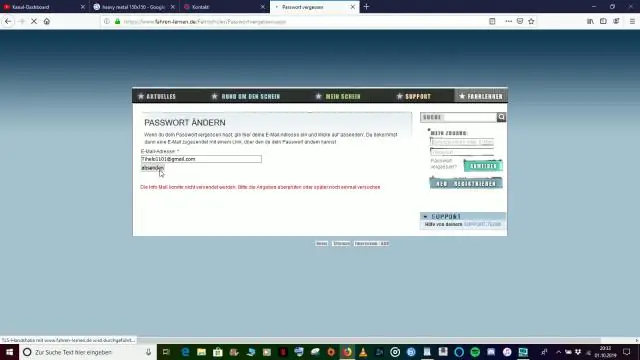
Նկարագրություն խմբագրել Էլաստիկ օգտագործողի համար գաղտնաբառ սահմանելուց հետո, bootstrap գաղտնաբառը այլևս ակտիվ չէ, և դուք չեք կարող օգտագործել այս հրամանը: Փոխարենը, դուք կարող եք փոխել գաղտնաբառերը՝ օգտագործելով Կառավարում > Օգտագործողների միջերեսը Kibana-ում կամ Փոխել գաղտնաբառի API-ը:
